箭头的样式比较多,ppt中也经常会用到各种箭头,那么ppt中如何画由细到粗的箭头呢?下面就来介绍一下ppt中画由细到粗的箭头的方法,希望对你有所帮助。
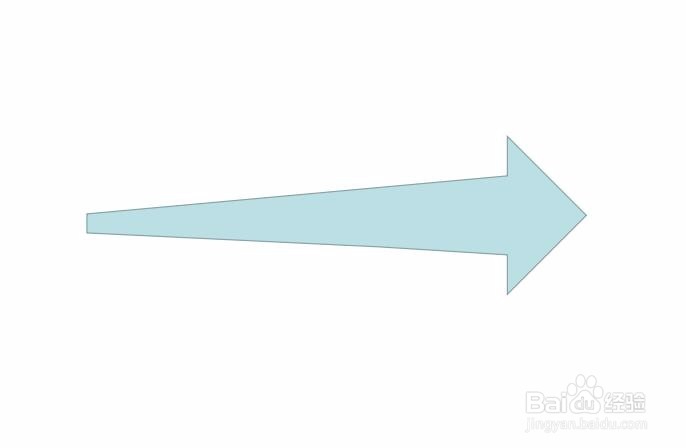
工具/原料
wps office 2016
ppt中如何画由细到粗的箭头
1、第一步:打开一个需要画由细到粗的箭头的ppt。
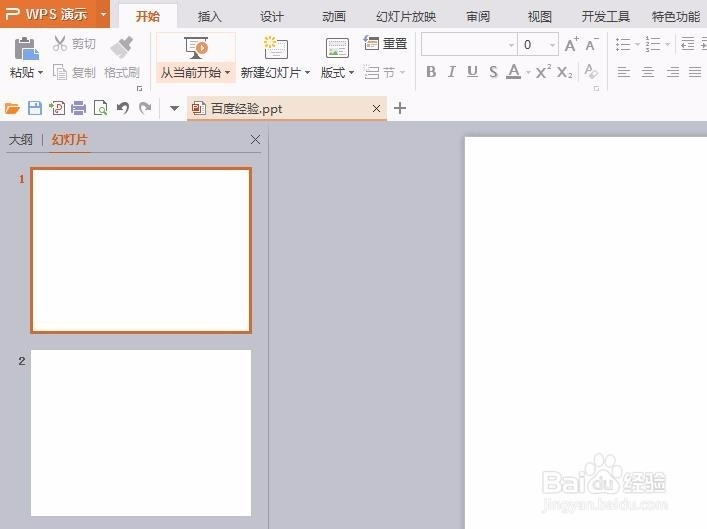
2、第二步:在菜单栏“插入--形状”中选择一种箭头。
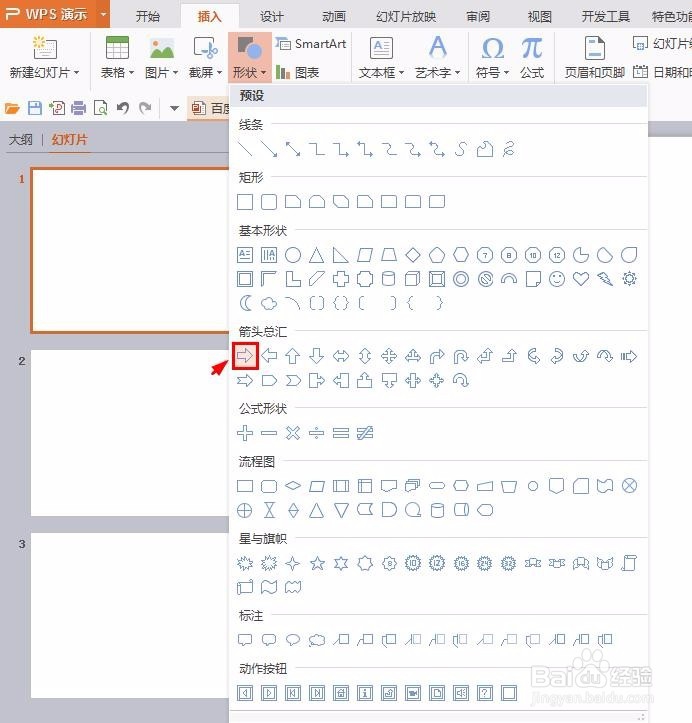
3、第三步:按住鼠标左键在幻灯片中画出一个箭头。

4、第四步:在箭头上单击鼠标右键选择“编辑顶点”选项,箭头周围会出现很多顶点。


5、第五步:调整箭头周围的点,将左侧调整为窄一些,右边不变。
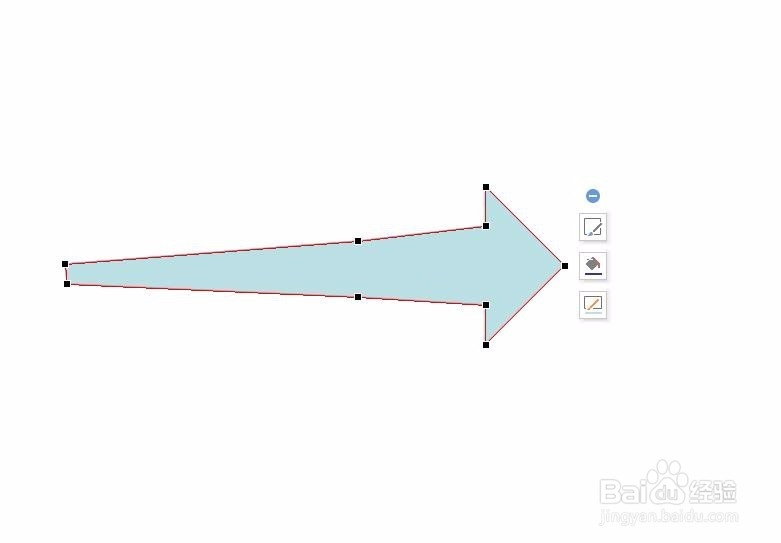
6、第六步:调整完成后,单击幻灯片中空白处,退出编辑状态,完成操作。

